学习通电脑端操作指南:通过电脑版客户端或网页登录学习通,进入“我的课程”选择章节学习,视频播放完成后显示绿色对勾即完成;签到时在课程主页点击“立即签到”,提交后截图保存;可利用浏览器多标签页同步进行学习与签到,提升效率。

如果您在使用学习通进行课程学习或签到时遇到操作不便的问题,可能是因为未掌握电脑端的正确使用方式。以下是针对电脑版课程学习和网页版签到的具体操作方法。
本文运行环境:联想小新Pro 16,Windows 11
使用电脑版客户端或模拟器可以更高效地观看课程视频,并避免手机端可能出现的操作限制。
1、打开浏览器,访问学习通官方网站并登录个人账号。
2、进入“我的课程”页面,选择需要学习的课程模块。
3、点击目标章节内容,系统将自动开始播放视频或文档资料。
4、观看过程中,确保网络连接稳定,防止因加载失败导致学习进度无法记录。
5、完成单个任务点后,页面会显示绿色对勾标志,表示该节已学习完毕。
教师发起临时签到后,学生需在规定时间内完成响应,网页端操作更为快捷直观。
1、登录学习通官网,进入对应课程主页。
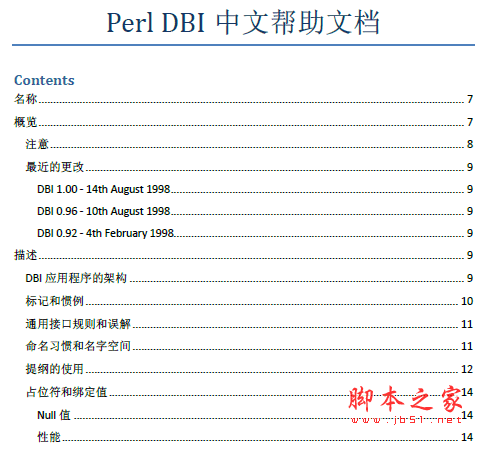
Perl DBI手册中文翻译版 pdf,Perl DBI中文帮助文档,内容涉及Perl DBI名称、概述、描述、DBI类、处理器通用方法、通用属性、DBI数据库处理对象、数据库处理方法等。 为了更方便大家学习,脚本之家特打包了主要包括 Perl+DBI编程(chm).chm Perl+DBI编程-[美]笛卡尔-中国电力出版社-2001.pdf Perl.DBI手册中文翻译版.pdf Programming_the_Perl_DBI.pdf
 0
0

2、查看公告或课程动态,确认教师是否已发布签到任务。
3、若看到“立即签到”按钮,说明当前存在有效签到活动。
4、点击“立即签到”,根据要求选择位置信息或扫描二维码。
5、提交成功后,界面会提示“签到成功”,务必截图保存记录以防异常。
同时处理多个任务时,可通过多标签页提升效率,实现课程学习与签到同步进行。
1、在浏览器中新开一个标签页,保持账号登录状态。
2、在一个标签页中播放课程视频,无需暂停即可切换至其他页面。
3、切换到另一个标签页检查是否有新的签到任务发布。
4、完成签到后再返回原标签继续学习,注意定期刷新页面以获取最新任务状态。
以上就是学习通电脑版课程学习 学习通网页版签到的详细内容,更多请关注php中文网其它相关文章!

解决渣网、解决锁区、快速下载数据、时刻追新游,现在下载,即刻拥有流畅网络。

Copyright 2014-2025 https://www.php.cn/ All Rights Reserved | php.cn | 湘ICP备2023035733号